edge浏览器安装iLink网络加速器的方法
2024-03-14 14:17:37作者:极光下载站
edge浏览器中进行插件的使用是非常普通的一个操作,很多小伙伴都会在浏览器中安装相应的插件进行使用,比如当你觉得自己的网络无法进行加速操作,且无法进行代理添加,那么我们就可以在浏览器中安装一个iLink网络加速器插件,该插件可以帮助自己免费的代理ChatGPT,该插件在使用的过程中是进行隐私保护的,因此使用起来十分的安全,下方是关于如何使用edge浏览器安装iLink网络加速器的具体操作方法,如果你需要的情况下可以看看方法教程,希望小编的方法教程对大家有所帮助。
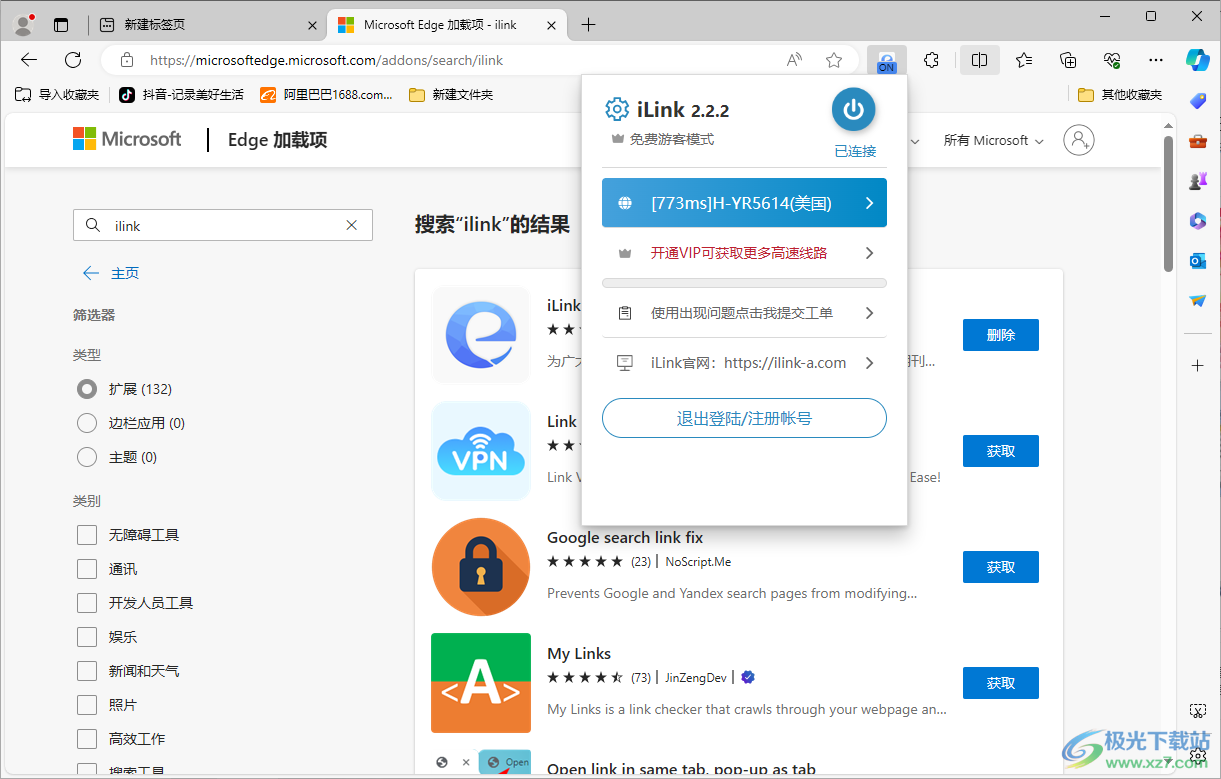
方法步骤
1.在电脑上将edge浏览器双击打开进入,点击页面右上角的【…】。
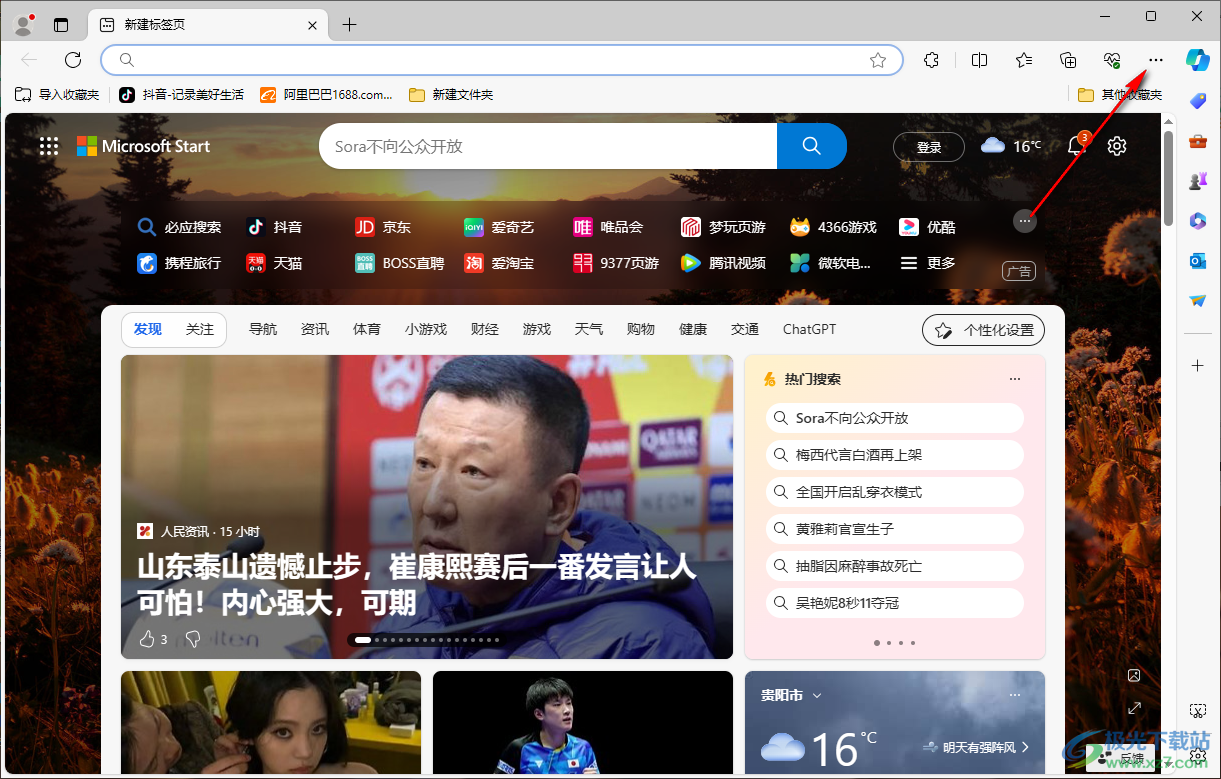
2.这时即可在打开的窗口下,将我们需要的【扩展】选项进行单击。
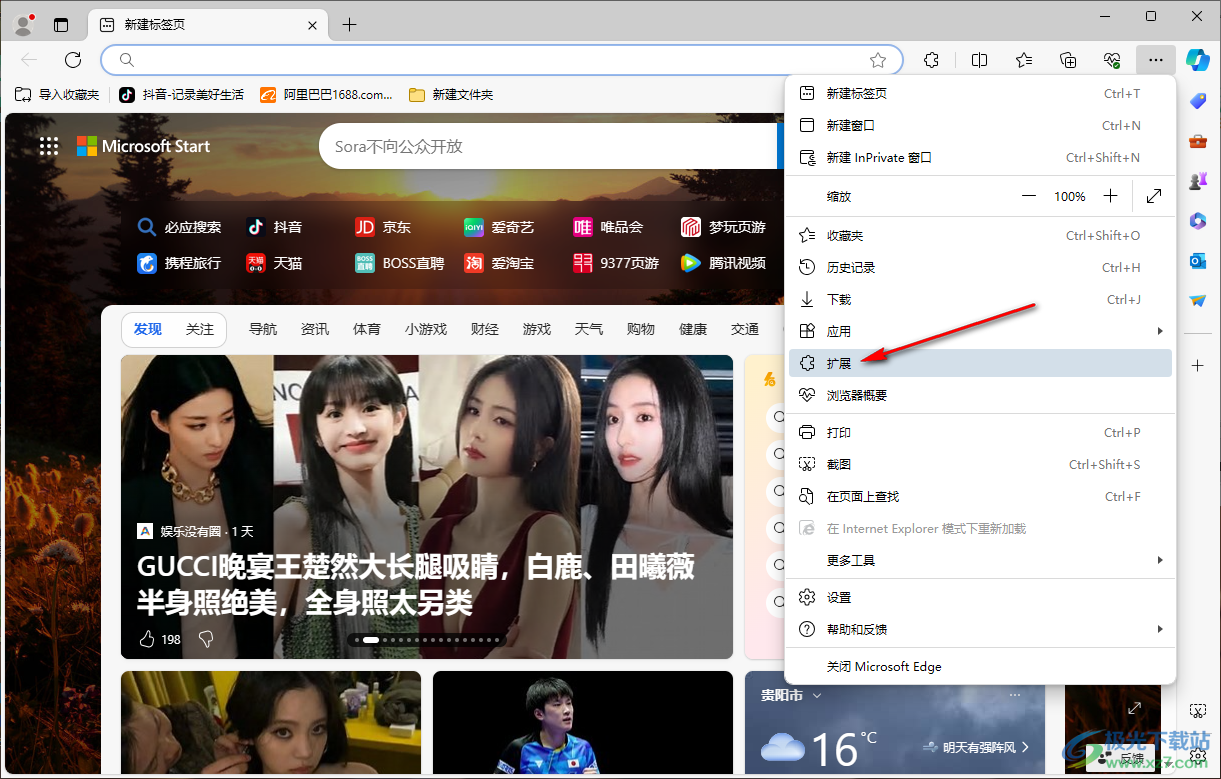
3.这时在页面上方会弹出一个扩展的窗口,将其中的【edge浏览器的加载项】选项进行左键点击进入。
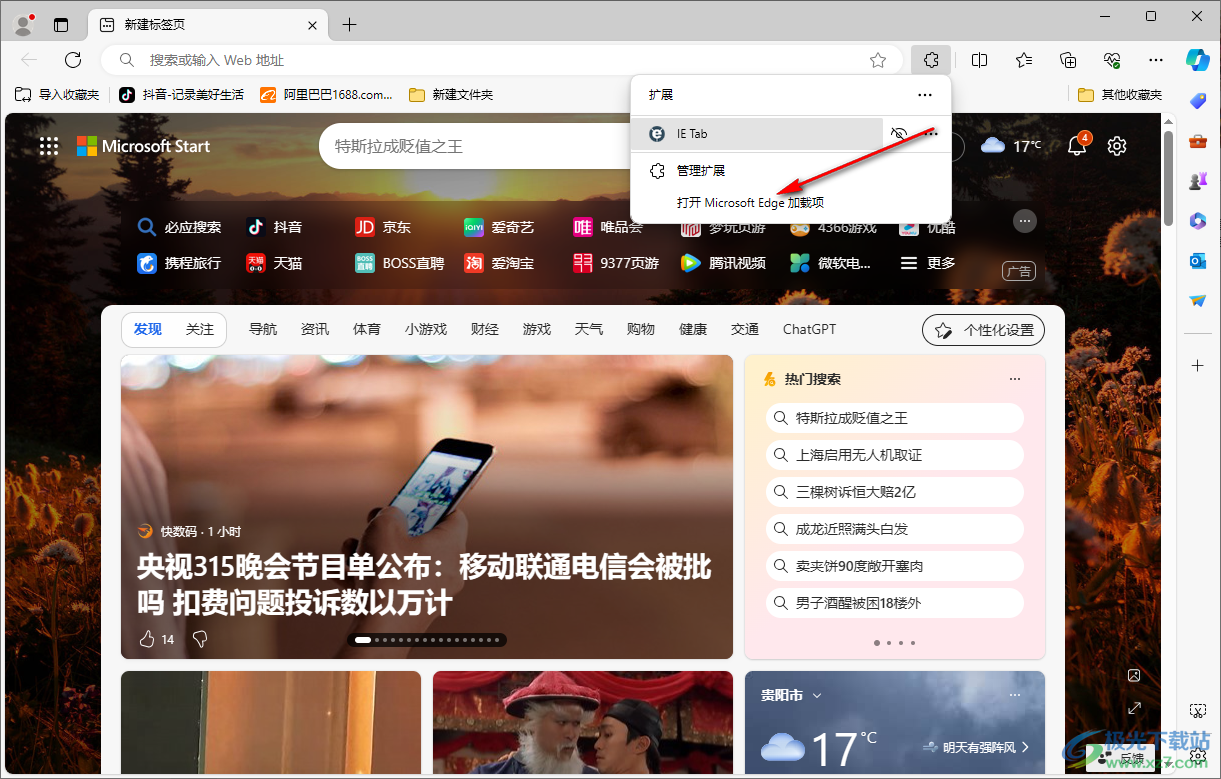
4.之后进入到获取扩展的窗口中,在搜索框中输入【iLink】进行回车键,即可在右侧的页面中显示出相关的扩展,将其中的iLink网络加速器点击获取。
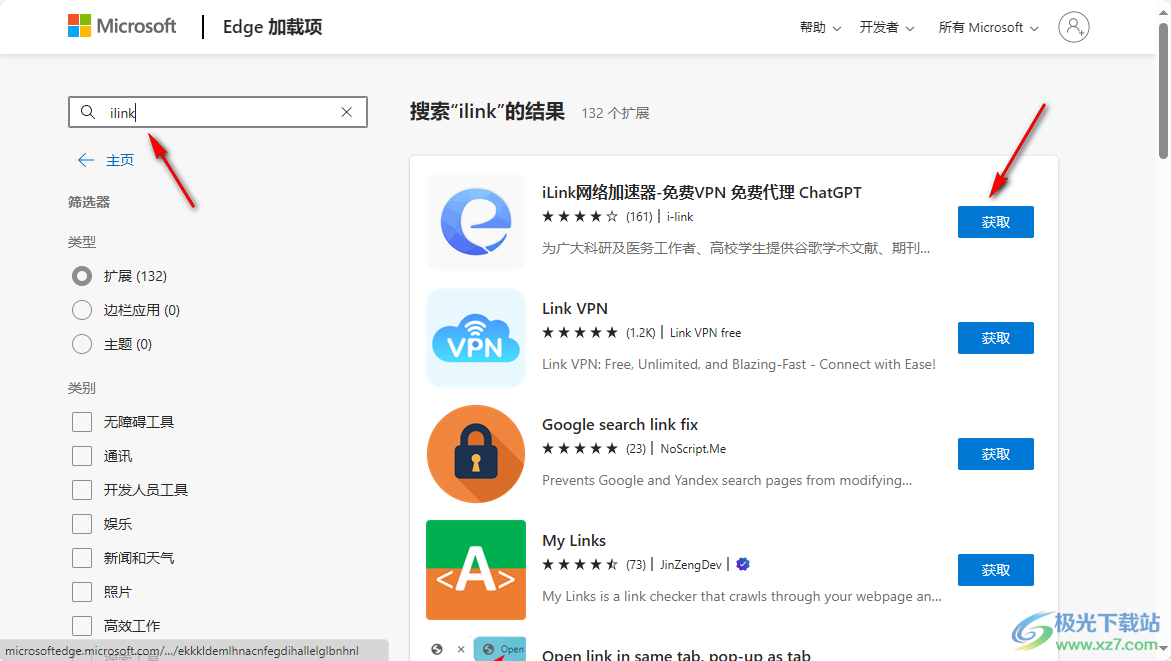
5.在页面上方即可弹出添加扩展的窗口,点击【添加扩展】按钮即可添加。
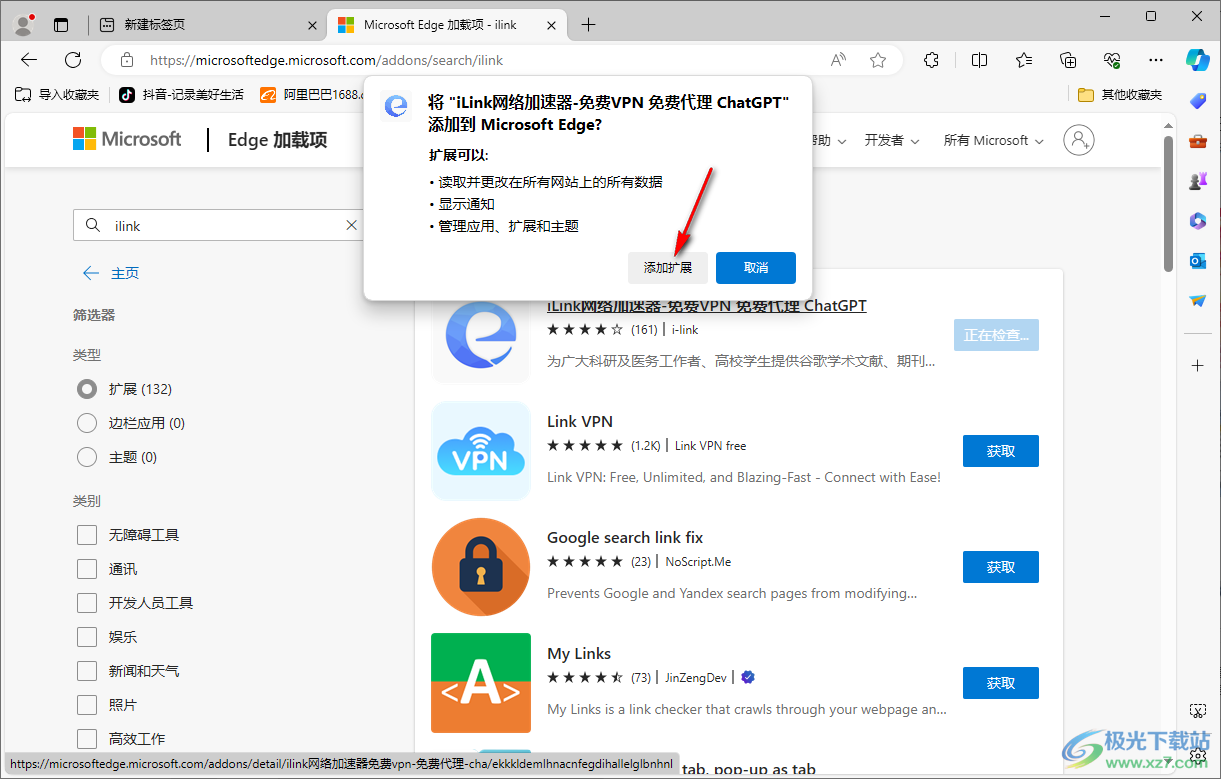
6.随后,我们就可以在工具栏中点击安装好的iLink网络加速器进行网络线路的选择进行加速即可。
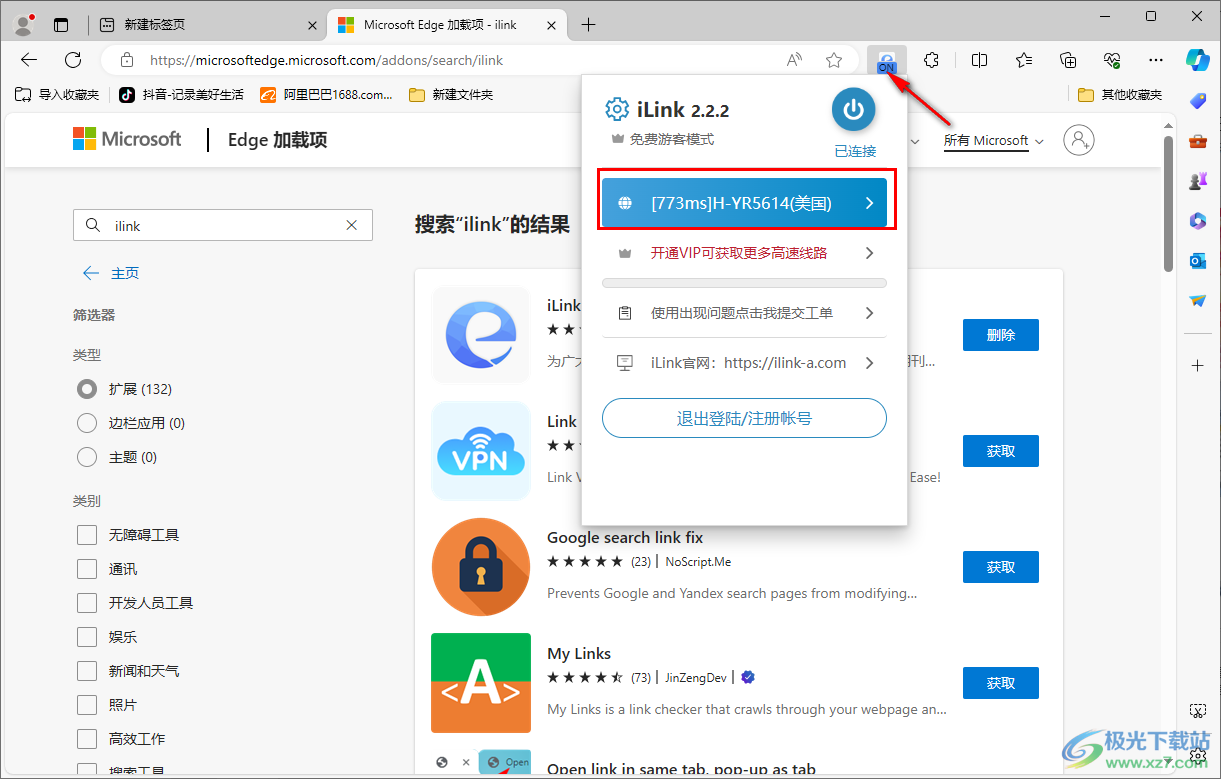
以上就是关于如何使用edge浏览器安装iLink网络加速器的具体操作方法,我们在使用该软件的过程中,可以安装iLink网络加速器免费的代理ChatGPT,是一个非常实用的功能,感兴趣的话可以操作试试。
